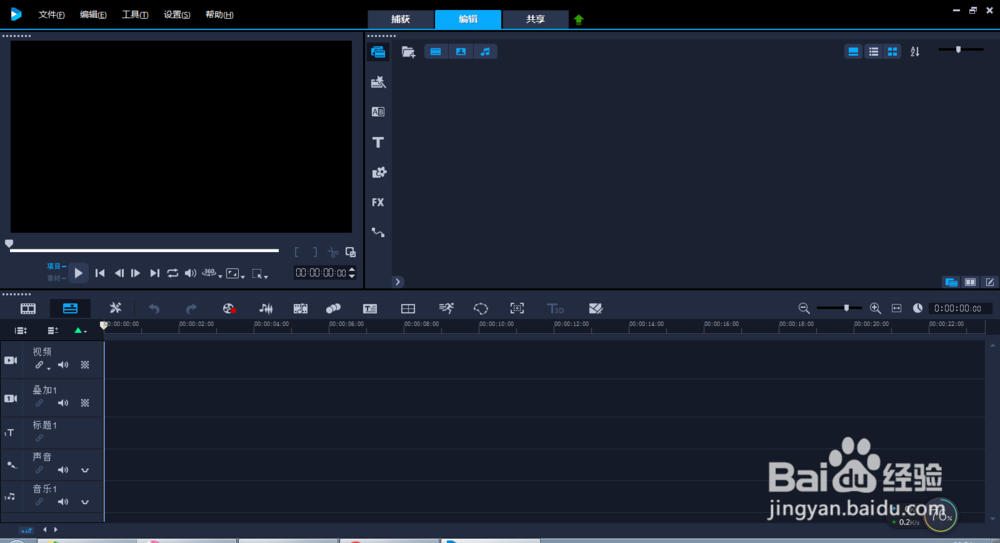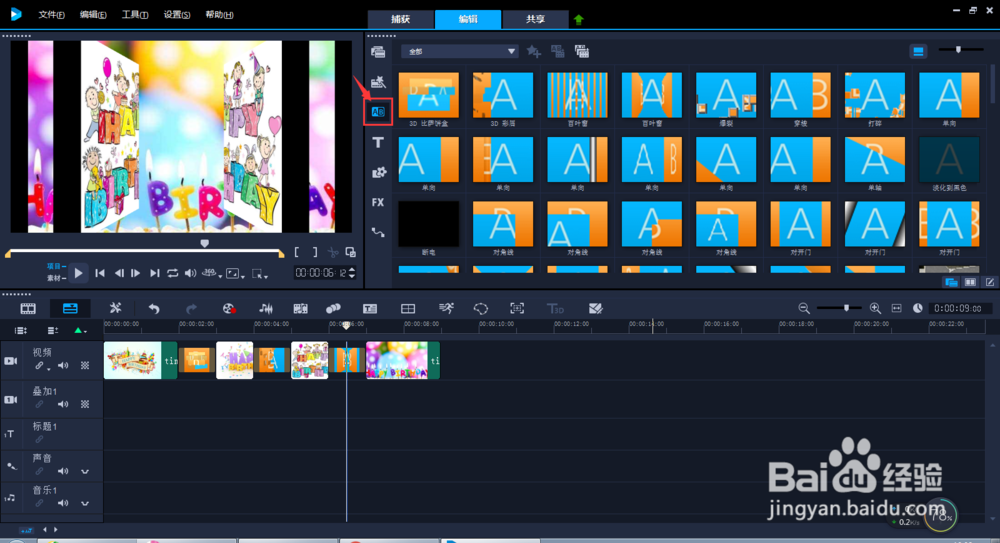会声会影制作照片视频教程
1、打开会声会影软件。
2、点击文件夹,导入照片,以及需要添加的背景音乐。
3、按住鼠键左键,将照片拖入视频轨道,已拖入的照片会显示已勾选图标。
4、想要照片之间有切换特效,点击转场图标,选择想要的转场效果,按住鼠标左键拖到两张照片之间。
5、添加字幕,点击标题图标,选择想要的字幕效果,拖到叠加栏,酋篚靶高需要出现在哪张图片上就放在相应的图片下面,双击叠加栏的框可在预览框中看见文字并用鼠标拖动调整位置,双击预览框中的文字可修改文字内容。
6、添加背景音乐,将前面导入的音乐文件拖到音乐轨道即可。
7、调整照片播放时长,字幕时长,音乐时长。选中图片或文字框,将鼠标放在框边缘,会出现一个悬浮鼠标,按住可左右拖动,调整时长。
8、导出视频。点击共享,左边播放框可预览,确定没问题后选择导出坼黉赞楞格式,一般选MPEG-4(即常用的MP4格式),选择文件储存位置,点击开始,等待导出完成。
声明:本网站引用、摘录或转载内容仅供网站访问者交流或参考,不代表本站立场,如存在版权或非法内容,请联系站长删除,联系邮箱:site.kefu@qq.com。
阅读量:85
阅读量:61
阅读量:89
阅读量:73
阅读量:80